V této příručce vám ukážu, jak snadno můžete integrovat tabulkové údaje z internetu do svého dokumentu Excel. Tato metoda vám umožní využívat vždy aktuální informace, ať už pro analýzy, reportáže nebo libovolné vyhodnocování. Pojďme se ihned pustit do toho!
Nejdůležitější poznatky
- Můžete importovat údaje z internetu přímo do Excelu.
- Informace mohou být automaticky aktualizovány.
- Existují různé možnosti úprav dat, která importujete.
Krok 1: Příprava Excelu
Nejprve otevřete Excel a ujistěte se, že přejdete na kartu "Data". Tato karta obsahuje všechny potřebné funkce pro import dat z externích zdrojů.
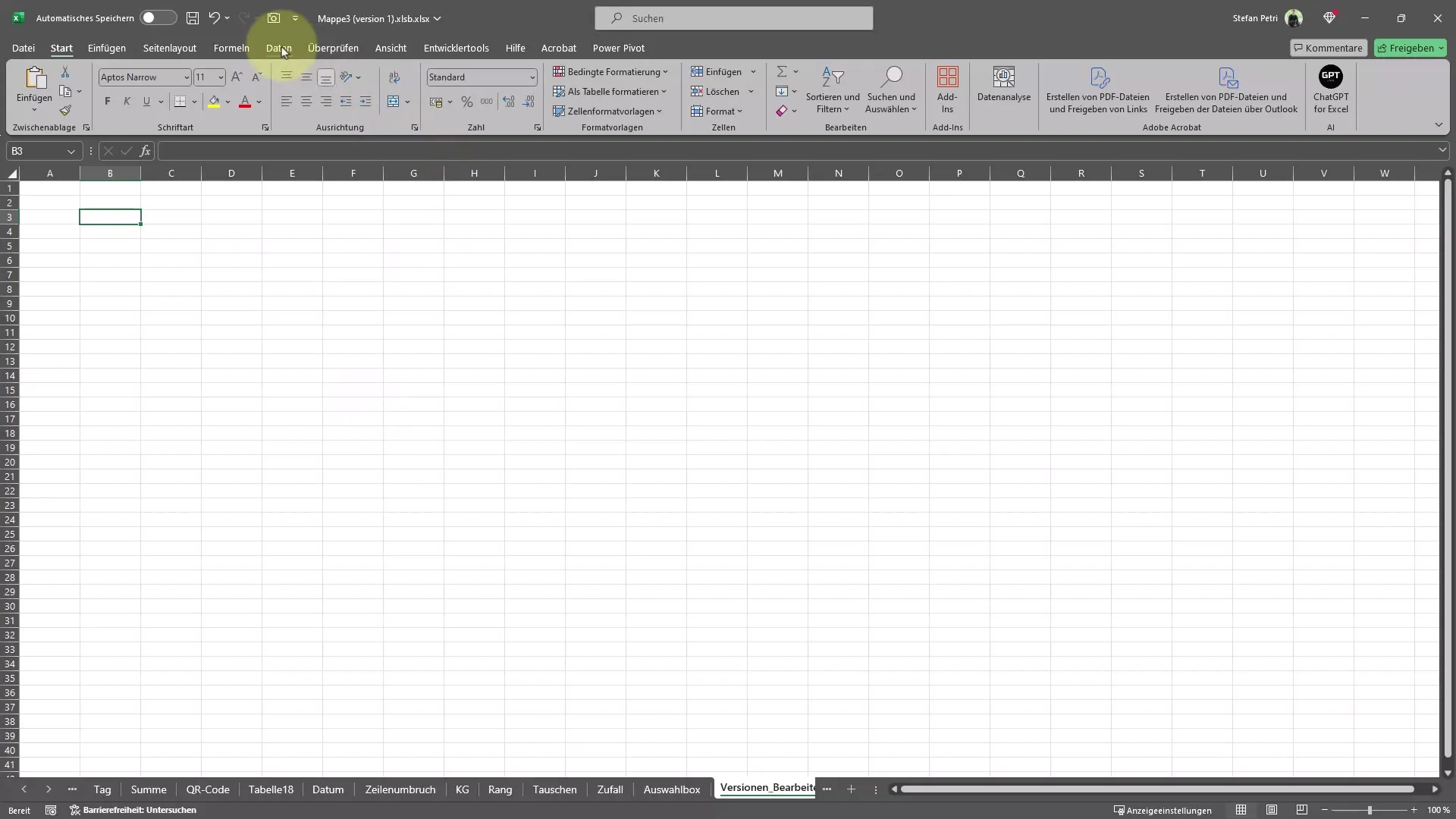
Krok 2: Import dat z internetu
V kartě "Data" najdete možnost „Z internetu“. Po kliknutí se otevře nové okno, kde můžete zadat URL adresu, ze které chcete získat data.
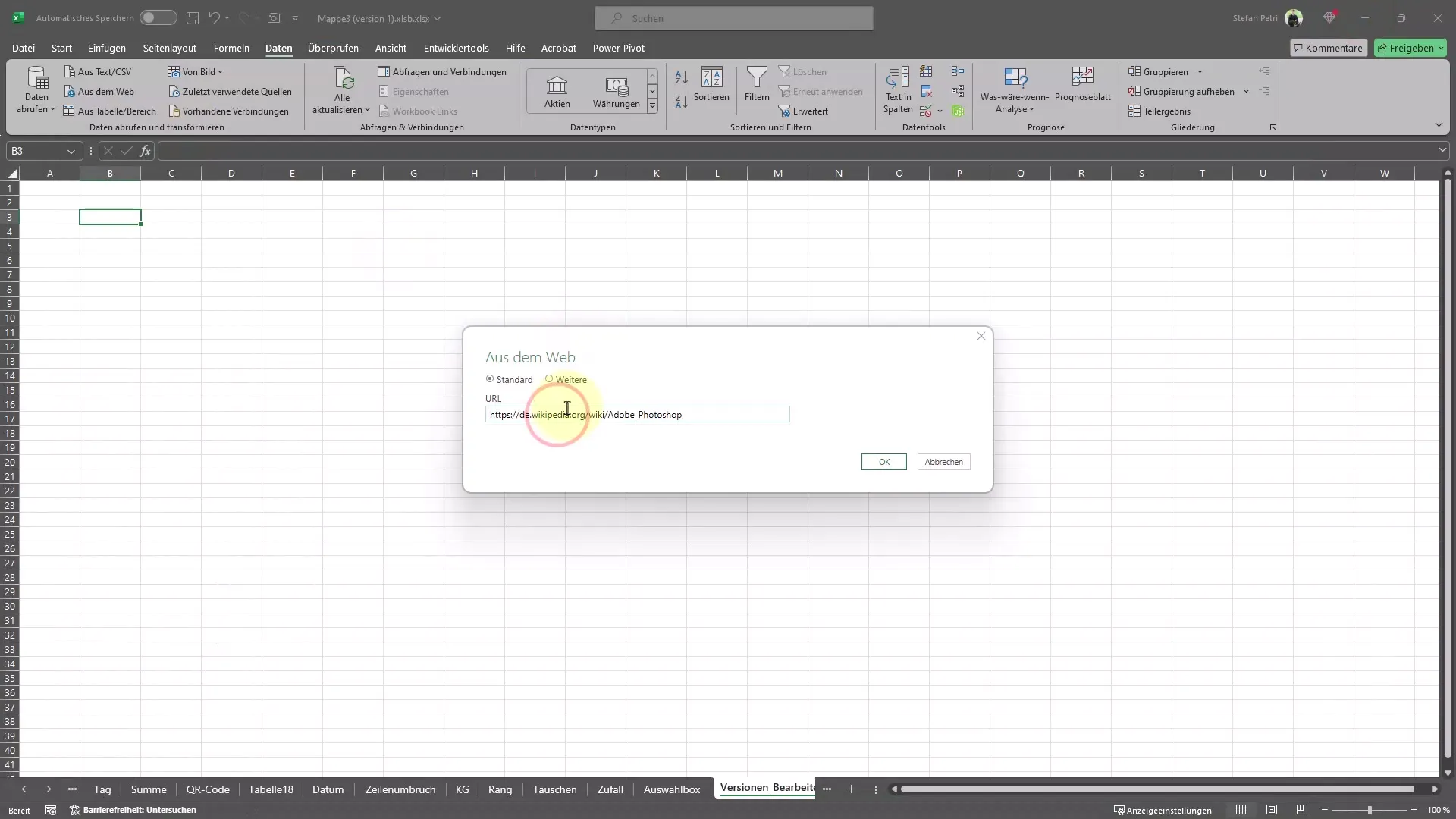
Krok 3: Zadání URL adresy
Zadejte URL adresu webové stránky, která obsahuje tabulku, kterou chcete importovat. V našem příkladu používáme Wikipedii k získání nejnovějších verzí Photoshopu. Zkopírujte URL adresu stránky a vložte ji do příslušného pole.
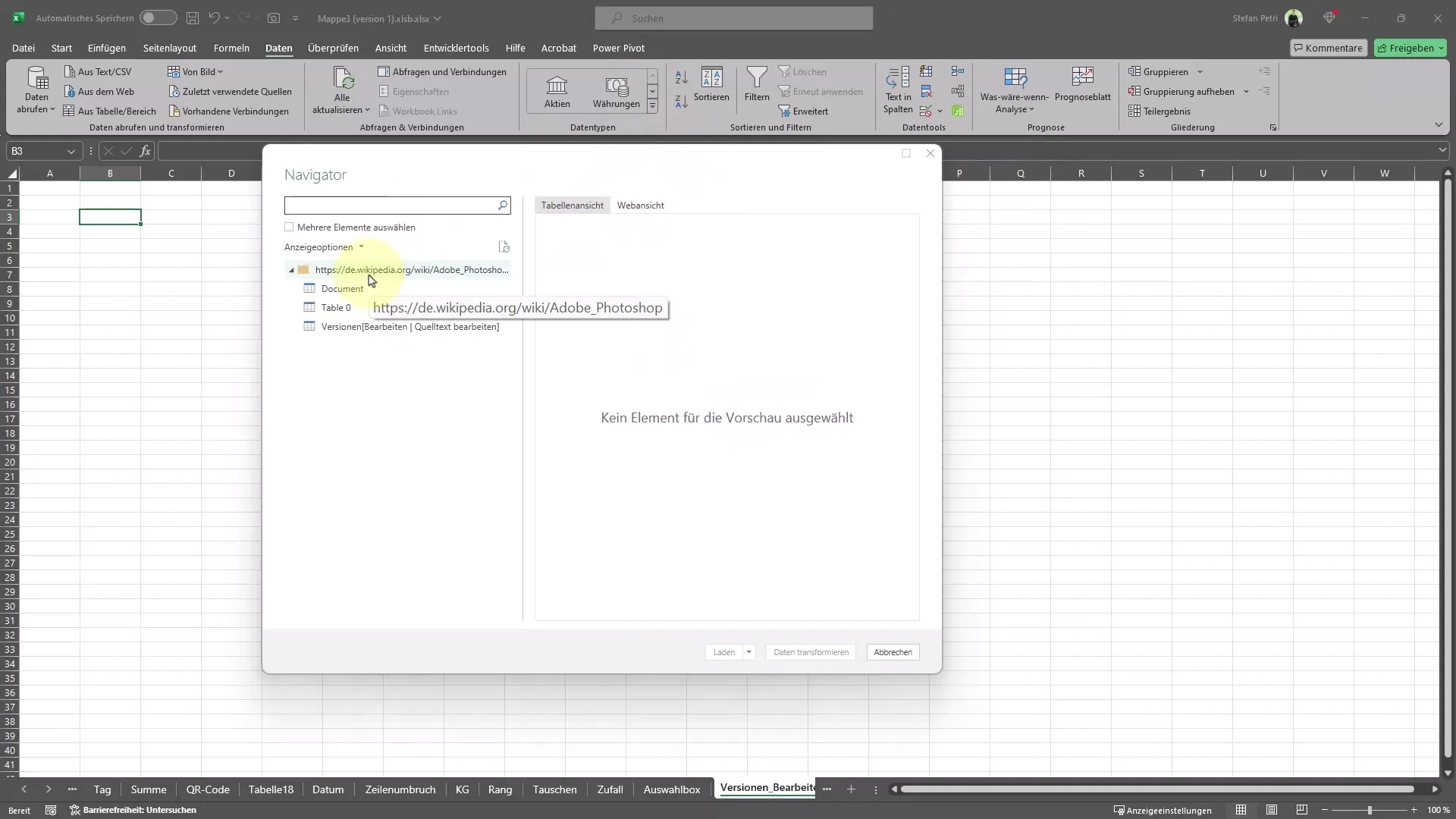
Krok 4: Vytvoření spojení
Po zadání URL adresy klikněte na „OK“. Excel nyní naváže spojení s webovou stránkou a ukáže vám, jak je dokument strukturován. Může trvat chvíli, než dojde k navázání spojení.
Krok 5: Výběr tabulky
Zde budete mít přehled dostupných tabulek. Vyberte tabulku, která je pro vás relevantní. V našem případě se jedná o tabulku s verzemi Photoshopu.
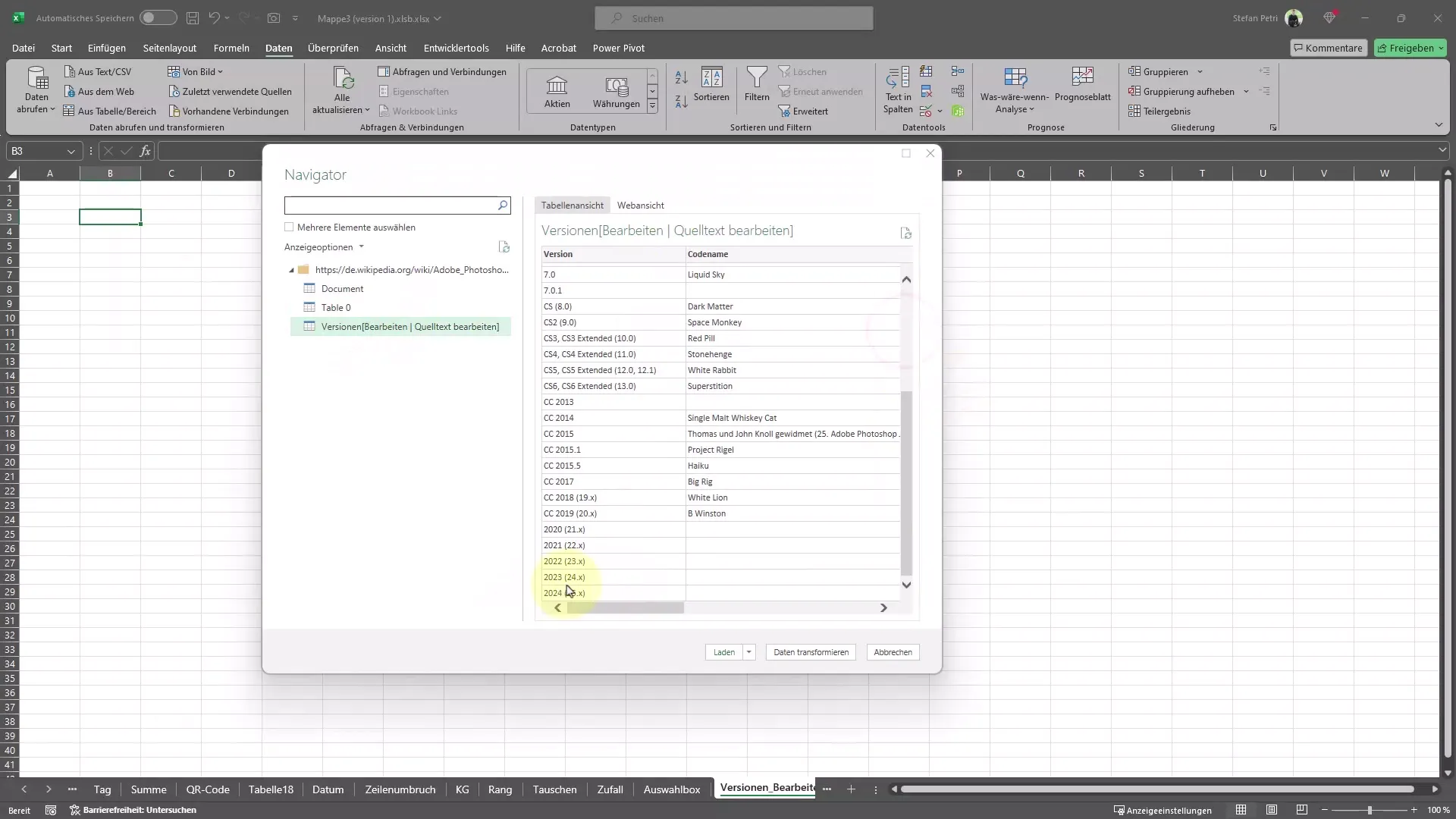
Krok 6: Úprava dat
Pro další úpravy dat klikněte na „Transformovat data“. To otevře nové okno, kde můžete provést různá nastavení. Zde máte možnost tabulku třídit nebo odstranit určité sloupce.
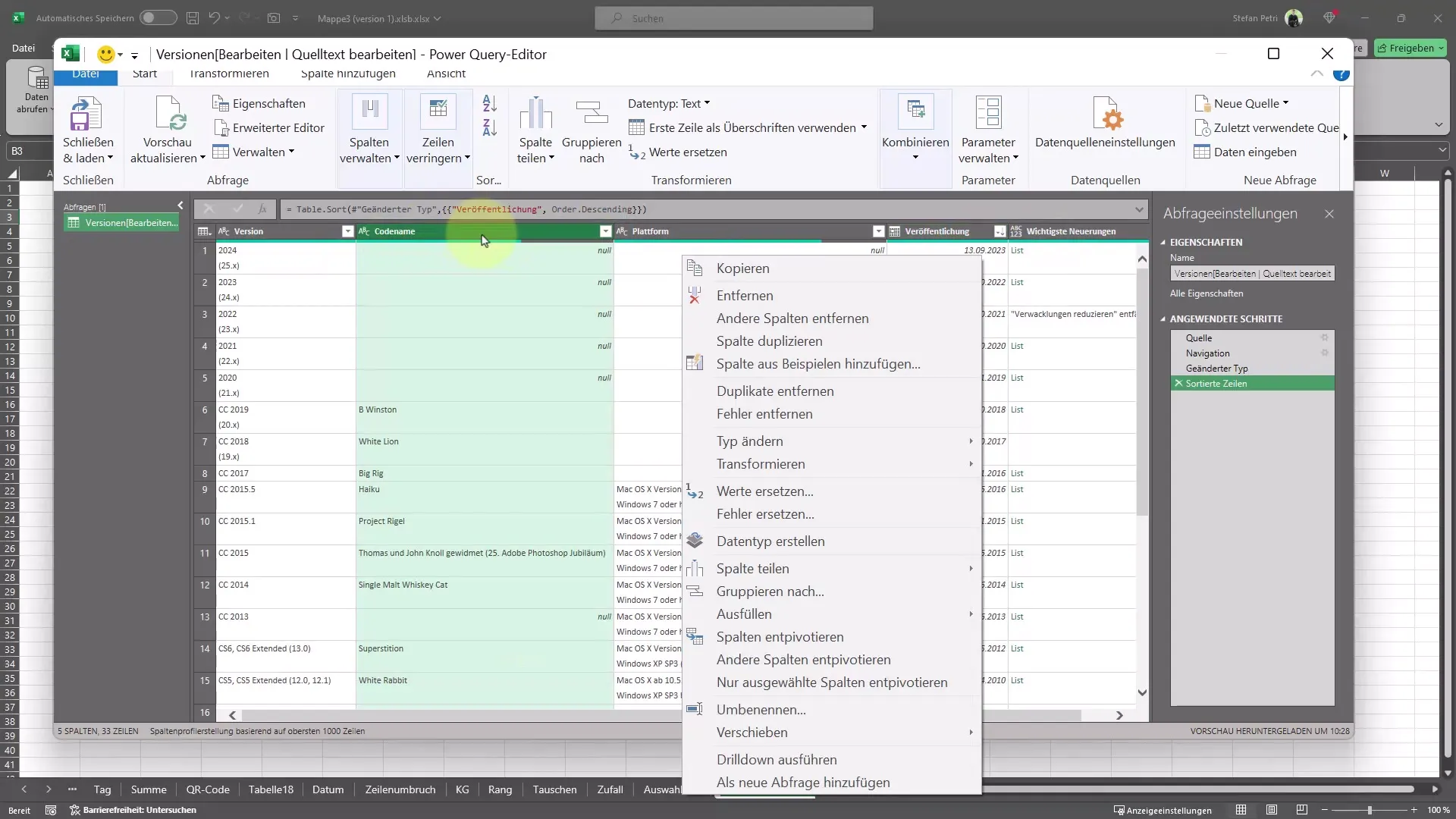
Pokud chcete, aby byla tabulka seřazena podle data publikace, můžete to zde nastavit. Vyberte požadovaný způsob řazení, například sestupně, abyste měli nejnovější verze nahoře. Pokud existují sloupce, které nepotřebujete, můžete je odstranit pravým kliknutím.
Jakmile jste s úpravami spokojeni, klikněte na „Uložit a načíst“. Tím se data importují do vašeho excelového listu a formátují se přesně podle vašich přání.
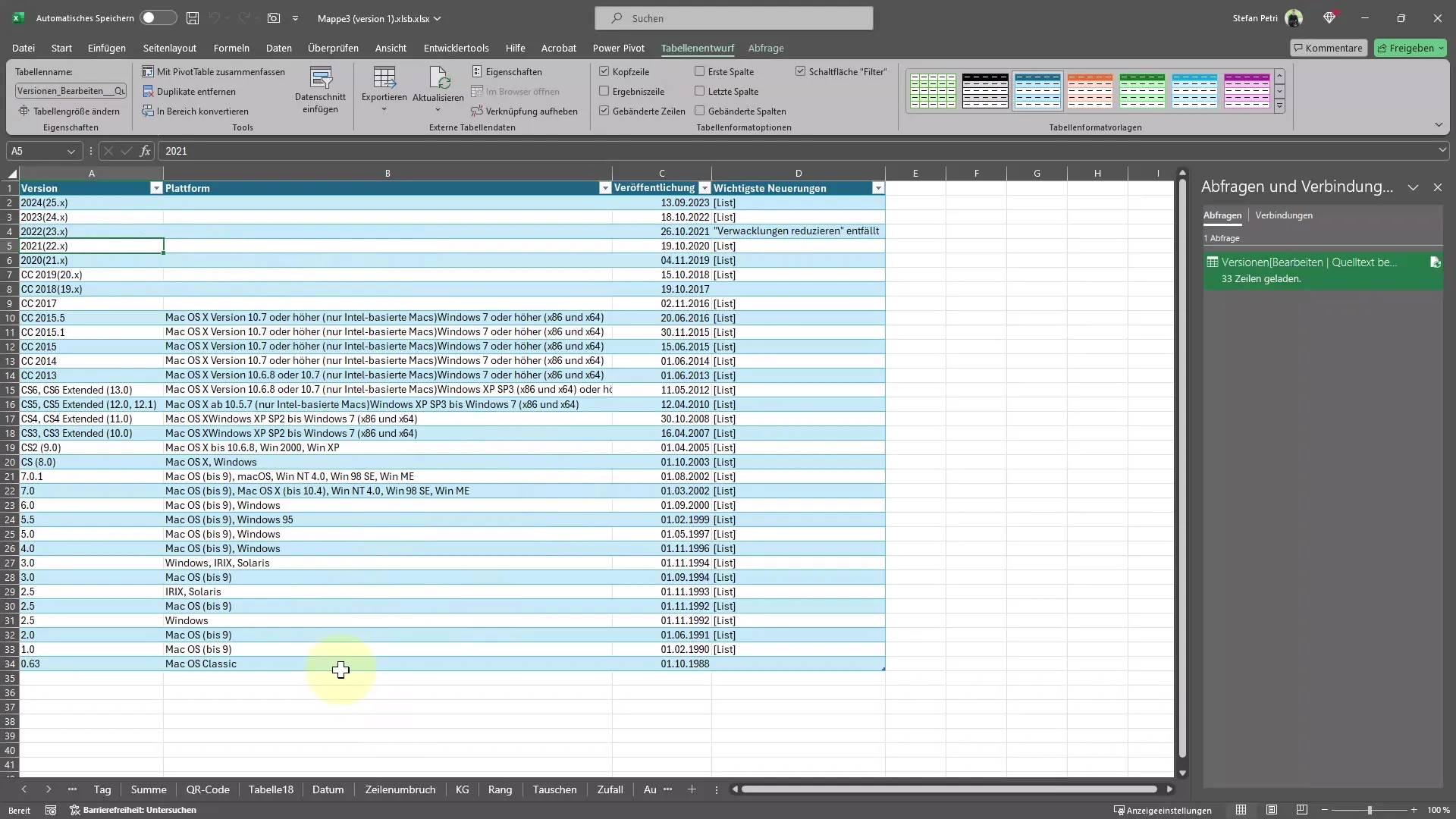
Krok 7: Nastavení automatické aktualizace
Excel umožňuje automatickou aktualizaci dat. Můžete nastavit, jak často má program kontrolovat spojení, například každých 60 minut. Alternativně můžete aktualizaci provést ručně kliknutím na tlačítko Aktualizovat.
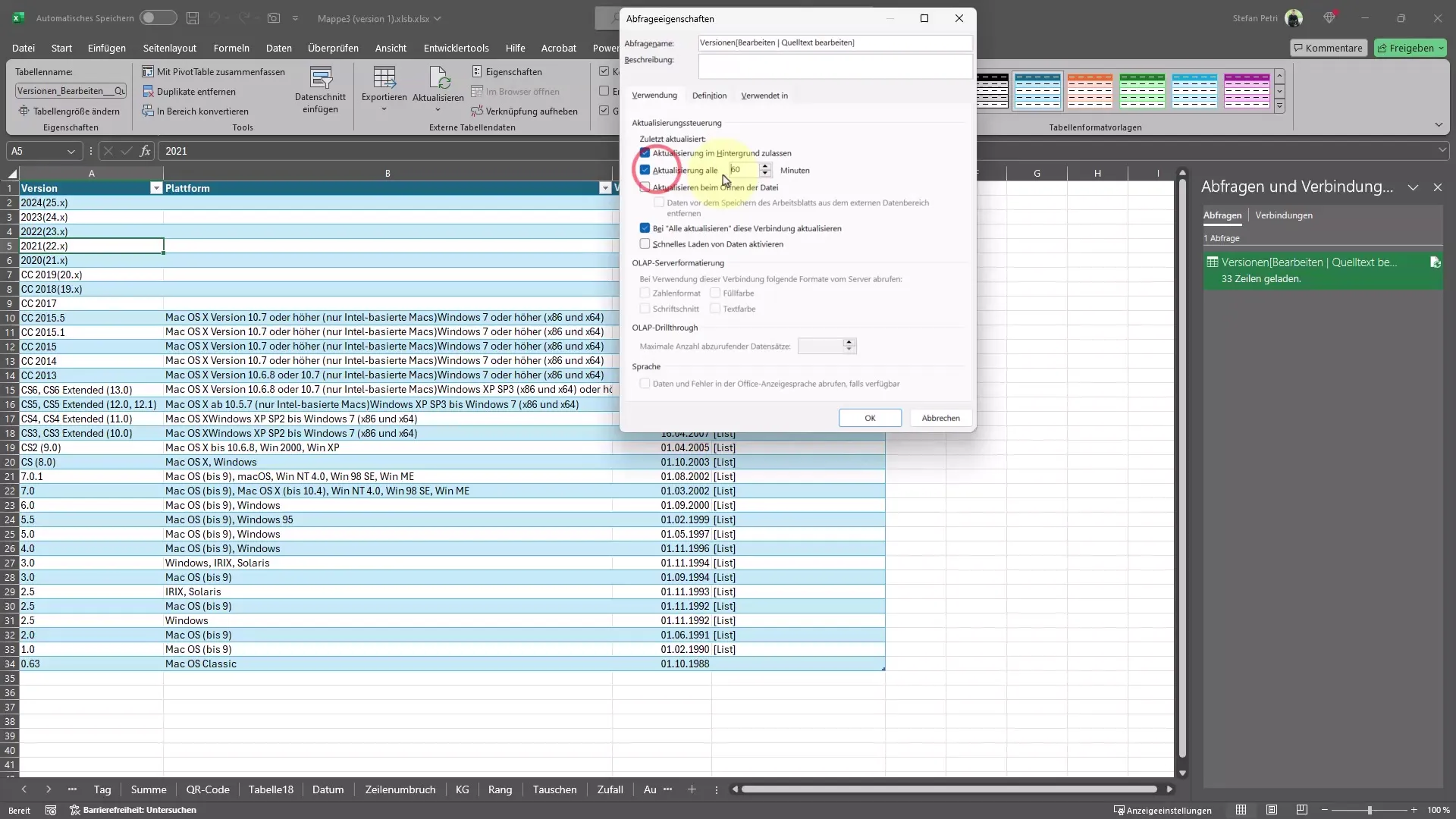
Krok 8: Zrušení spojení
Pokud již nepotřebujete spojení s tabulkou na internetu, můžete spojení zrušit. To znamená, že Excel nebude hledat data, pokud se změnily.
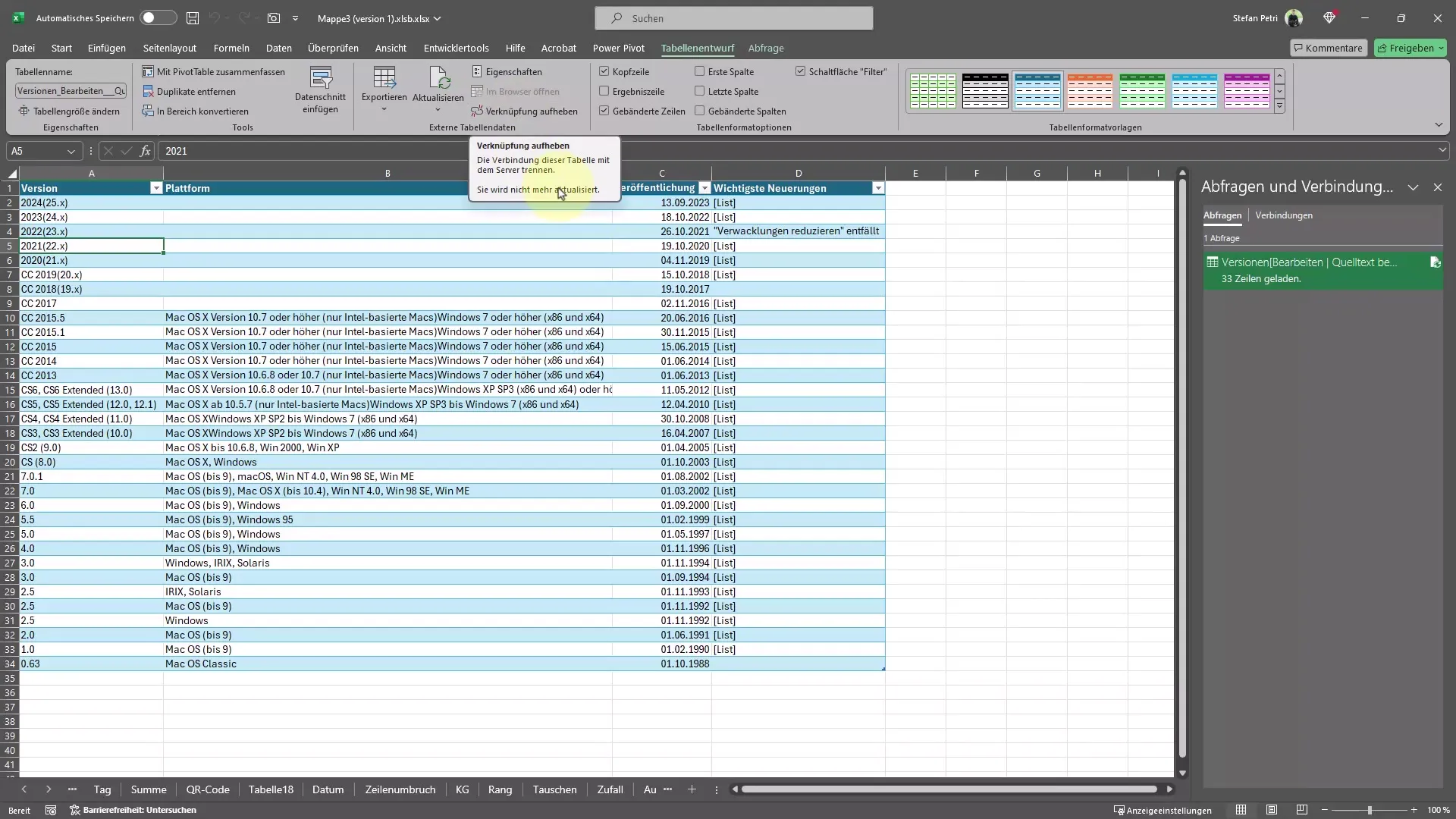
Shrnutí
V tomto tutoriálu jste se naučili, jak přímo importovat data z internetu do Excelu a mít tak vždy přístup k aktuálním informacím. Možnost automatické aktualizace vám může ušetřit hodně času a pomoci vám efektivně připravit vaše analýzy.

